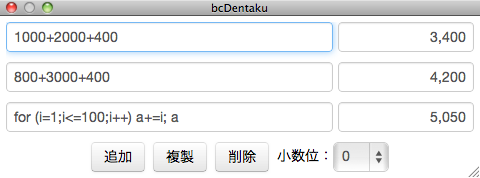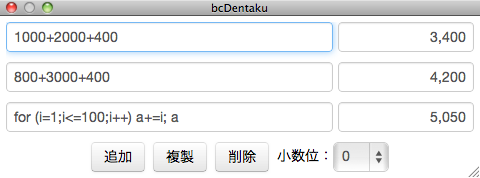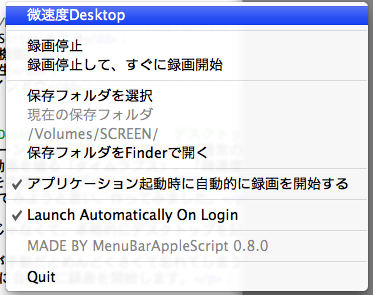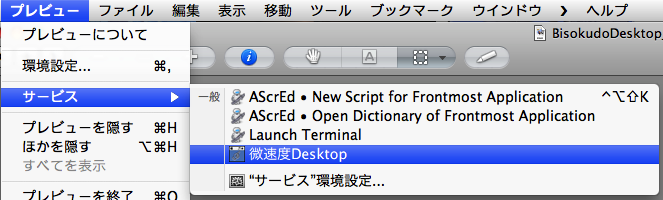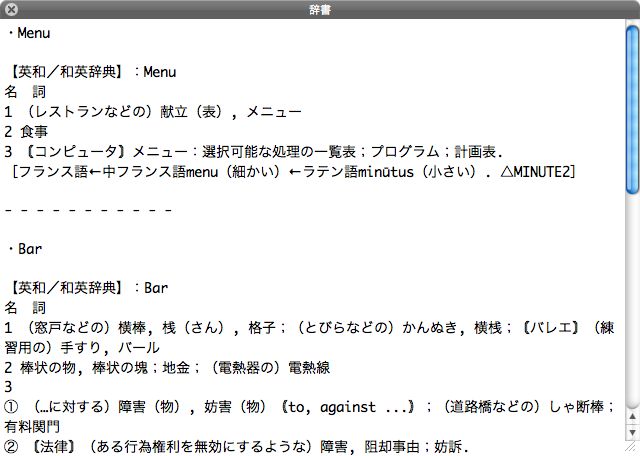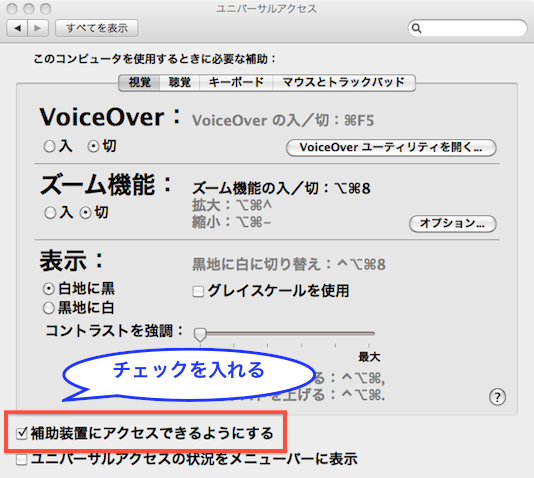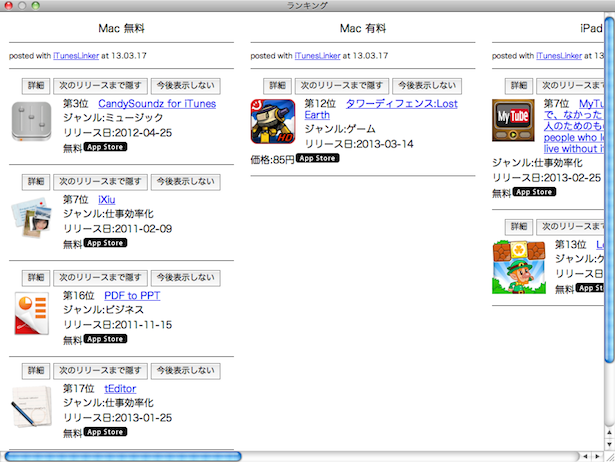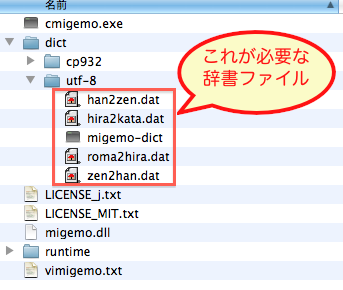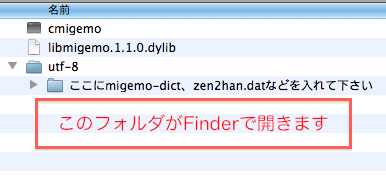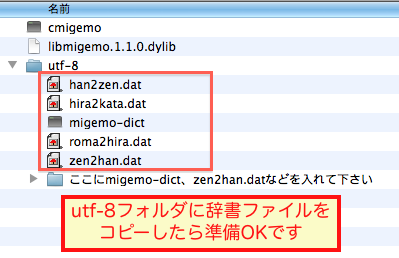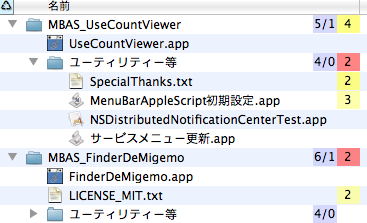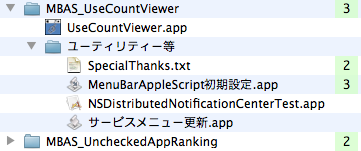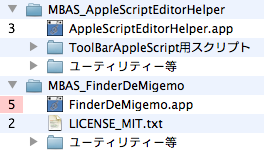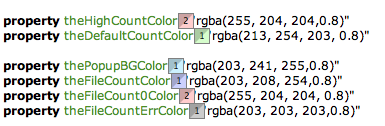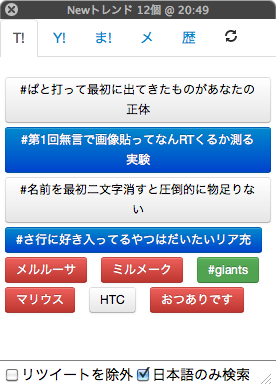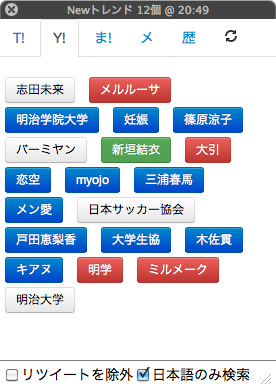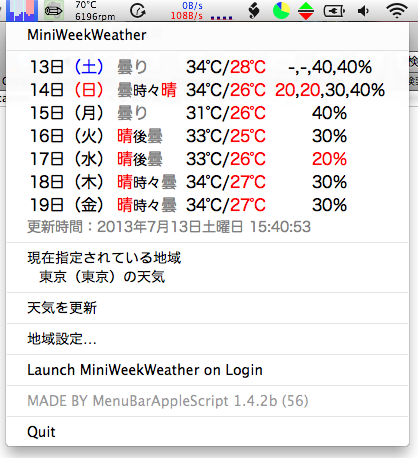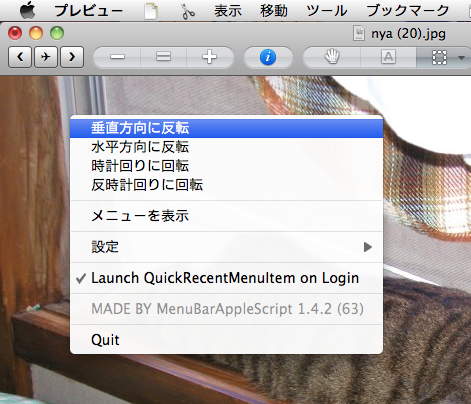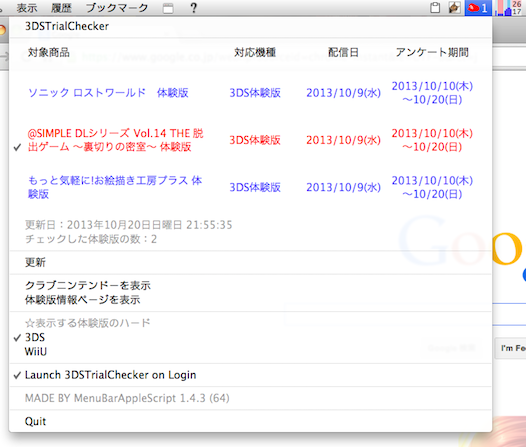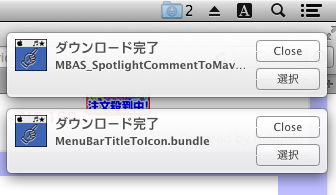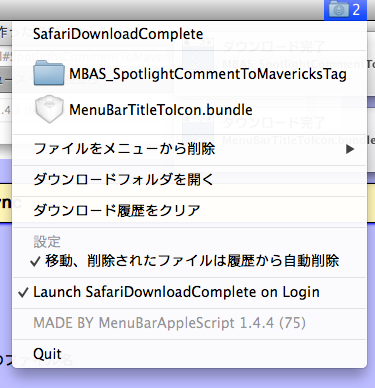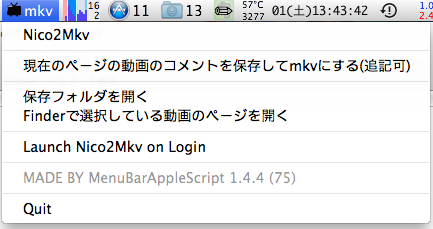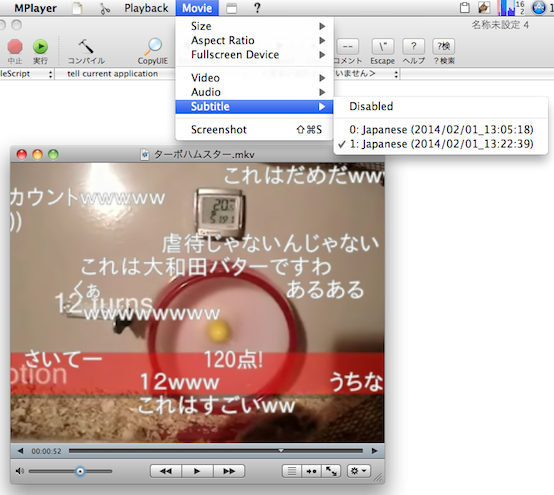最終更新日:2014/02/05
MenuBarAppleScriptで作ったアプリケーション
このページについて
MenuBarAppleScriptで作ったアプリーケーションが置いてあるページです。
ここにあるもので自分が欲しい物に近い物を改造すると作りやすいかもしれません。
MenuBarAppleScriptのバージョンが古いものは新しいMenuBarAppleScriptアプリケーションを作る時のベースにしないようにして下さい。
mdlsViewer - Finderで選択したファイルのmdlsとmediainfoを表示
Finderで選択したファイルをmdlsやmediainfoなどで調べてウインドウに表示します。
AXNotificationを使用しています。ファイルを選択した直後にAXNotificationの通知が来るので、選択したファイルの情報をすぐに表示できます。また、定期的にFinderの選択を監視する必要がありません。
Finderで選択したファイルに対して何かしたい場合は、これをベースにするといいかもしれません。
mediainfoはMediaInfo - DownloadでCLI版をダウンロードしてインストールして下さい。
「ユニバーサルアクセス」環境設定で「補助装置にアクセスできるようにする」にチェックを入れる必要があります。また、設定後アプリケーションを再起動する必要があります。[設定のスクリーンショット]
ダウンロード
- MBAS_mdlsViewer.zip
- MenuBarAppleScript 0.2.2
lsof-i - ネットワークに繋がっているアプリケーションを表示
lsof -iの結果を表示。
ネットに繋がっているアプリケーションと接続先ドメインをウインドウに表示します。
ダウンロード
- MBAS_lsof-i.zip
- MenuBarAppleScript 0.2.2
LyricsStarTunes - iTunesの曲情報を表示
iTunesの曲情報を表示するサンプル
通知を受けたらメニューバーのアイコンやテキストとメニューを更新します
ホットキーで処理をします
Growlや10.8の通知で曲情報を表示します
ダウンロード
- MBAS_LyricsStarTunes0.1.zip
- MenuBarAppleScript 0.3.1
Finderで選択しファイルをメニューから指定したフォルダに移動
動的にメニューを作成、表示するアプリケーション
ダウンロード
- MBAS_MoveFileMenu.zip
- MenuBarAppleScript 0.2.2
SafariAutoReloadFileURL - Safariで表示しているHTMLに変更があればリロード
Safariで表示しているfile URLのフォルダに変更があれば、そのタブをリロード
FSEventのサンプル
ダウンロード
- MBAS_SafariAutoReloadFileURL.zip
- MenuBarAppleScript 0.2.2
AppleScriptEditorHelper - AppleScriptを書くのを補助
MenuBarAppleScriptのページにあります。
AutoTextCounter - TextEditなどに入力中の文字数を自動カウント
テキストエディットなどで使われているAXTextAreaとAXTextFieldのテキストの文字数をメニューバーに表示するアプリケーションです。選択範囲の文字数も表示できます。文字数の計算は全自動で、テキストエディットに文字を入力していくと自動的に更新されます。
AXNotificationの例です。AXTextAreaとAXTextFieldのに現在入力中のテキスト、選択しているテキストを取得できます。ただし、AXWebAreaのテキストは取得できません。
「別に文字数を数えても意味ないじゃん」と思われる方も居ると思いますが、これを応用して辞書.appの右上の検索フィールドに入れた検索ワードを記録するとか、入力中のテキストに何か処理をしたい場合にいろいろと応用できると思います。ちなみに、単に検索ワードを記録するだけならNandemoSearchHistoryでできます。ファイルに記録とかはできませんが、そういうことをしたい場合はAutoTextCounterを改造して自分で作ると自由自在で夢が広がりますね!。
「ユニバーサルアクセス」環境設定で「補助装置にアクセスできるようにする」にチェックを入れる必要があります。また、設定後アプリケーションを再起動する必要があります。[設定のスクリーンショット]
AXTextAreaにフォーカスが当たっても文字数のカウントが更新されない場合は、一度別のAXTextAreaをクリックしてから再度フォーカスを当ててみて下さい。
ダウンロード
- MBAS_AutoTextCounter0.1.zip
- MenuBarAppleScript 0.5.0
YouTubePlaylistPlayer - YouTubeのプレイヤー
Safariで表示しているYouTubeのプレイリストなどを取得して、再生するアプリケーションです。YouTubePlayerSampleを実用的にしたもの、といった感じでしょうか。
HUDTube.appでYouTubeのプレイリストを再生して聞いていたのですが、たまにFlashの動画なのか再生できないのがあったので作ったのがこれです。こういうのがさくっと作れるMenuBarAppleScript、いいんじゃないでしょうか?。
スクリプトのコメントにいくつか注意事項が書いてあるので見て下さい。
ダウンロード
- MBAS_YouTubePlaylistPlayer0.1.0.zip
- MenuBarAppleScript 0.5.1
bcDentaku - 複数の計算式を並べて表示し計算式を自由に変更できるシンプルな計算機
bcDentakuのページにあります。
スクリーンショット
ダウンロード
- MBAS_bcDentaku0.1.0.zip
- MenuBarAppleScript 0.7.0
- ★使っている機能
- ・JavaScriptとAppleScriptの連携
- ・オンオフする設定をメニューに表示する方法
MoveMouseToNextDisplay - マウスを次のディスプレイ移動する
マウスをディスプレイの中央に移動、すでに中央にあれば次のディスプレイン移動させるアプリケーションです。
最近ディスプレイの数を増やして、マウスを見失うことがたまにあるので作ってみました。
移動時に赤丸の半透明ウインドウでマウス位置を強調表示します。
ホットキーやAppleScriptで実行します。詳しくはスクリプトを見て下さい
ダウンロード
- MBAS_MoveMouseToNextDisplay0.1.0.zip
- MenuBarAppleScript 0.7.0
- ★使っている機能
- ・サウンド再生
- ・WebViewウインドウ
BisokudoDesktop(微速度Desktop) - デスクトップを録画してタイムラプスの動画を作る
低FPSでスクリーンをキャプチャして30FPSなど通常のフレームレートの動画を作成するアプリケーションです。
風景の面白い動画を撮る「タイムラプス」、「微速度撮影」をデスクトップでやるものになります。
すでに、これを実現するアプリケーションやスクリプトはいくつかありますが、それらを見ていた時に、MenuBarAppleScriptのコマンドの非同期実行のサンプルとしてVLCとffmpegで録画するものを作ってみようと思い、作ってみました。
単に動くだけじゃなくて、細かいところまで気を使ってみたつもりです。
録画をするのが手動だとめんどくさくて忘れてしまう恐れがあるので、アプリケーション起動時に自動的に録画を開始する設定を付けました。ログイン時に自動的に起動する設定と併用すると、起動時に自動的に録画を開始します。
次に、このアプリケーションでは録画したスクリーンを直接mp4にエンコードしますが、エンコード中のものは見ることができません。録画を確認するには、録画を終了する必要があるのですが、その際、再度録画を開始しすることを忘れたりすることがあるかもしれません。そこで、"録画停止して、すぐに録画開始"メニューを付けました。これを選ぶと、録画の開始を忘れませんし、手間もかかりません。
テストでいくつか録画していてファイルが溜まってきたのですが、最初はファイル名に録画開始時だけを記録していたのですが、それではいつの録画かわかりにくかったので、できるだけの情報は付けてみました。曜日も重要だと思い、日本語で付けました。

1個目の動画の録画開始、終了時の時間と最後に書いてある時間が違うのは、スリープ中の時間はカウントされないからです。
準備、必要なもの
このアプリケーション以外にVLCとffmpegが必要です。両方ともアプリケーションフォルダに入れて下さい。サブフォルダにいれると認識しません。
- VLC
- VideoLAN - Official page for VLC media player, the Open Source video framework!
- Ver.2.0.5で動作確認しています。
- ffmpeg
- ffmpegはOSXFFmpegCompilingのものを自分は使っています。アプリケーションフォルダに置いてください。サブフォルダに入れては駄目です。
- 0.11.1で動作確認しています。
使い方、仕様、パフォーマンス、メモ
- アプリケーションをFinderで再度開いた時に次のようなメニューが表示され、そこで操作します。
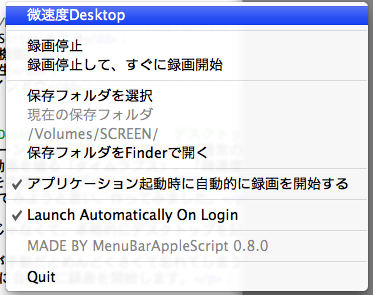
システム環境設定でチェックを付けてサービスメニューに表示するようにするとFinderを表示しなくてもメニューを表示できるようになります。
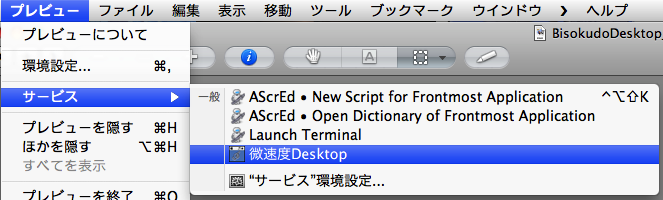
- 中間ファイル無しでキャプチャしたスクリーンを直接mp4にエンコードします。録画中のファイルに名に"Recording"を含むmp4は再生できません。録画停止をちゃんとしなかった場合、再生できないmp4になります。また、なんらかの原因で再生できないmp4になる場合もあります。
- メモリ16GBの環境で、ffmpegが240MBほどメモリを使うのがちょっと気になります。VLCが50MBほどなので合わせて300MBぐらいになります。
- CPU使用率は、1440x900のスクリーンだと0.2FPSでVLC 0.6%、ffmpeg 1%〜3%ほど。全然動いていないFlashを表示しているだけでこれぐらい使うことがあるので気にしなくていいかな。
- 録画中にディスプレイの設定を変えるとたぶん録画に失敗します。確認はしていません。
- ディスプレイがスリープすると時計などが動いているはずでも画面は変わらなくなります。
- retina環境でのVLCのスクリーンの出力がどんなものかわかりません。またiMac 27インチなど縮小してmp4にしたい場合はスクリプトを変更して下さい。
- 入力、出力のFPSを変更したい場合もスクリプトを変更して下さい。
リンク
- これを見て作ろうと思いました
- デスクトップを連続撮影してタイムラプス動画にしてみる - ザリガニが見ていた...。
- VCLとffmpegでスクリーンを録画する方法はこれを参考にしました
- Jørgen's blag - Livecasting your desktop in OS X
ダウンロード
- MBAS_BisokudoDesktop0.2.0.zip
- MenuBarAppleScript 1.0.0
- システム終了時に保存に失敗する場合があるのでバックグラウンドで動くアプリケーションではなく、Dockに表示されるアプリケーションに変更
- MBAS_BisokudoDesktop0.1.0.zip
- MenuBarAppleScript 0.8.0
- ★主に使っている機能
- ・コマンド
EverMdHelper - Evernoteに書いたMarkdownからHTMLのノートを作成するアプリケーション
Evernoteのページにあります。EverMdHelper
- AXNotification、WebViewなどMenuBarAppleScriptの機能をいろいろ使っています。
EverClipboardRecorder - Cmd + CでコピーしたテキストをEvernoteに保存するアプリケーション
Evernoteのページにあります。EverClipboardRecorder
- Cmd + Cを押した時をAXNotificationで取得しています。
- 上記のようなアプリケーションを作りたい場合、これをベースにすればちょっとの変更でできると思います。
EverCalSearch - カレンダーで選択した日付をEvernoteで検索する
Evernoteのページにあります。EverCalSearch
- HTMLでGUIを作ってAppleScriptで処理をしています。
- 上記のようなアプリケーションを作りたい場合、これをベースにすればちょっとの変更でできると思います。
DictionaryAllWord - 選択したテキストを単語に分解してすべての単語の意味を辞書で調べてウインドウに表示
MenuBarAppleScriptにDictionary Services (辞書サービス)の命令を追加したけど、特に面白いネタが思いつかなかったので、とりあえず作ったもの。
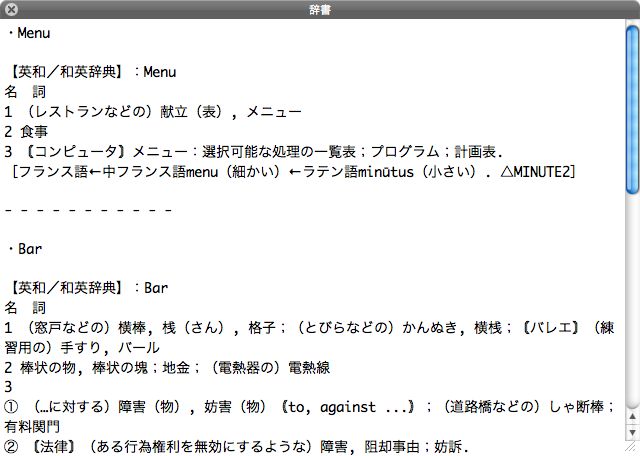
辞書を選択できるようにする、サービスやURLからも調べられるなどの機能も入れておきました。
使い方
「ユニバーサルアクセス」環境設定で「補助装置にアクセスできるようにする」にチェックを入れる必要があります。また、設定後アプリケーションを再起動する必要があります。これがオフだと選択しているテキストを取得できません。サービスやURLから調べることはできます。[設定のスクリーンショット]
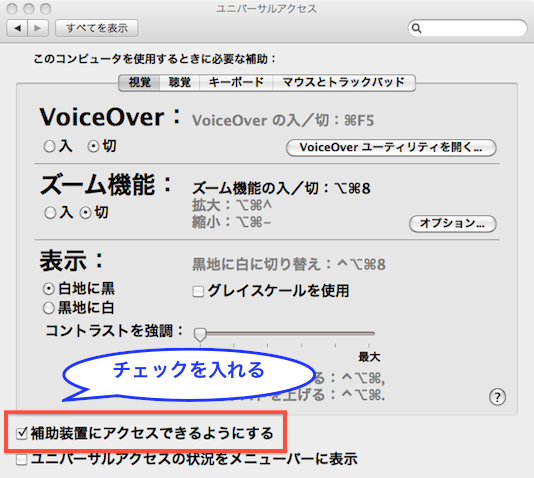
注意点
- 10.6.8の辞書の名前で作りましたが、10.7、10.8では辞書名が変わっていて動かない場合もあるかもしれません(未確認です)。また、自分で辞書名を変更している場合も動きません。その場合、スクリプト中の辞書名を書き換えて下さい。
ダウンロード
- MBAS_DictionaryAllWord0.1.0.zip
- MenuBarAppleScript 1.2.2
- ・Dictionary Services (辞書サービス)の命令を使用
SCNotificationの通知を使ったネタがないかなあ、と思っていたらこういうの無いですか?ってのを見かけたので作ってみました。
使い方
Wifiに繋がっている場合にSSIDがメニューバーに表示されます。繋がっていない場合は表示されません。
ダウンロード
- MBAS_SSIDOnMenuBar0.1.0.zip
- MenuBarAppleScript 1.3.0
- ・SCNotificationの通知を使用
SimpleFullScreenMap - 地図をフルスクリーンで表示してコマンド + SでJPEGで保存するアプリケーション
使い方
- コマンド + Wでウインドウを閉じます。
- コマンド + Qで終了します
- コマンド + Sでデスクトップに表示している地図をjpgで保存します
- コマンド + Tで地図の種類を変更します
ダウンロード
- MBAS_SimpleFullScreenMap0.1.0.zip
- MenuBarAppleScript 1.3.0
- ウインドウを画像として保存する機能を使用
UncheckedAppRanking - iOSとMacのApp Storeのランキングで未チェックのアプリのみ表示するアプリケーション
App Storeのランキング上位のアプリはチェックしておきたいのですが、定番アプリが常時表示されていたり、昨日見たアプリが今日もランキングにあったりして、今日の新着がわかりにくいので、どうにかならないかと作ったアプリケーションです。
UncheckedAppRankingのページにあります。
スクリーンショット
FinderDeMigemo - Finderで表示しているファイルをmigemoで選択するアプリケーション
Shortcatというアプリケーションがあるのですが、10.6では動かない&日本語には未対応ということで、自分もやってみようとやってみたけどシステム全体で対応するのはかなり大変そうなので、とりあえずFinderでファイルの選択ができるようにしたものです。
日本語のインクリメンタルサーチならmigemoってのがあるらしいので使ってみましたが、アクセシビリティのAPIでファイルを検索するのは結構重いのでインクリメンタルサーチはしないようにしました。
必要なもの
準備
「ユニバーサルアクセス」環境設定で「補助装置にアクセスできるようにする」にチェックを入れる必要があります。また、設定後アプリケーションを再起動する必要があります。[設定のスクリーンショット]
migemoで必要な辞書の準備
- migemoで必要な辞書を自分で入れる必要があります。
- C/Migemo — KaoriYaにある「C/Migemo for Windows 32bit」ダウンロードして解答します。
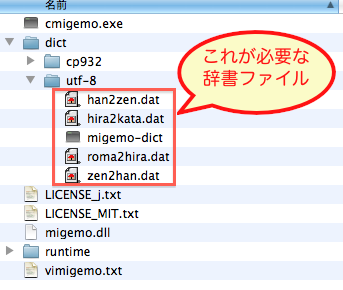
- 辞書が準備されていないFinderDeMigemoを起動するとFinderで"FinderDeMigemo.app/Contents/Resources/cmigemo/"フォルダが開きます。
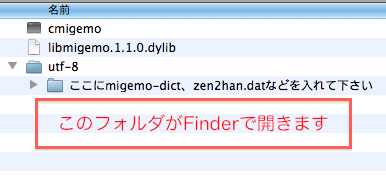
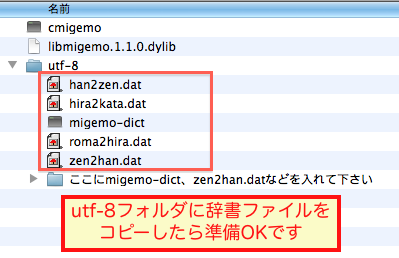
使い方
- FinderDeMigemoを起動します
- Finderで「英数」キーを押しながら検索したい単語を入力します。
- 入力すると文字が画面に表示されます
- 「英数」キーを上げると検索します
- 入力中にdeleteキーで入力した文字を全部消します
- 「英数」キーを押しながら、「→」又は「↓」キーで次のファイルを選択、「←」又は「↑」キーで前のファイルを選択します。
- 起動中に再度FinderDeMigemoをFinderで開くと、終了できるメニューが表示されます。起動時に自動的に起動するようにもできます。
URLから検索
LaunchBarなどキー入力でいろいろできるアプリケーションでは次のようなURLを開くようにすると検索できます。
finderdemigemo://search?q=*
バグ・注意点
- まれに「英数」キー、「かな」キーが押しっぱなしになる場合があるかもしれません。その場合は再度押して下さい。
- 数千ファイルが表示されている状態で実行すると検索に10秒以上かかると思います
コメント
Shortcatのクローンを作ってみようとしたのでアクセシビリティのAPIでFinderで現在表示しているウインドウ内からファイルを検索するので遅いです。表示しているフォルダを取得してファイル名を取得して検索したほうが速いと思います。しかし、アクセシビリティのAPIを使うと、リスト表示でフォルダが展開して表示されている場合にその表示されている子フォルダ内のファイルも検索出来ます。また、スポットライトでの検索結果でも検索ができます。こういう利点があるので、とりあえずアクセシビリティのAPIのままにしておきました。
今回検索文字の入力に「英数」キーを押しながらキー入力をするという方法を使ってみました。これは「英数」キーとその他キーの同時押しが特に使われて無かった気がするので、この方法ならショートカットキーで一旦検索ワード入力ウインドウを呼び出す必要もなく、また、その為のショートカットキーを覚える必要もないのでいいかな?、と思い試しにやって見ました。結構いいと思っているのですが、貴重な「英数」キー + その他キーのコンビネーションがFinderDeMigemoだけで全部使われてしまうのがちょっともったいないかなとも思っています。また、最近ショートカットキーを押す時にコマンドキーと「英数」キーを押し間違えることが何度か発生してこれはこれで慣れが必要だなと思ってます。
謝辞
- C/Migemo — KaoriYaを使用しています
ダウンロード
- MBAS_FinderDeMigemo0.1.0.zip
- MenuBarAppleScript 1.4.0b1
- MenuBarAppleScript 1.4.0b1を含めて試作品です。気をつけて使って下さい。
UseCountViewer - kMDItemUsedDatesに記録された日付の数、又はkMDItemUseCountをFinderに表示、メニューにkMDItemLastUsedDateの新しいファイルを表示するアプリケーション
kMDItemUsedDatesにはファイルを開いた日付がOSによって自動的に記録されています。kMDItemUseCountには回数が記録されているようです。それをFinderに表示します。よく使うファイルがわかりやすくなるかもしれません。
また、メニューにはkMDItemLastUsedDateの新しいファイルが表示されるので、表示しているフォルダ内の最近使ったファイルにアクセスしやすいです。
スクリーンショット
0.4.0。背景色がkMDItemLastUsedDateによって変わるようになった。ファイル数を表示できるようになった。
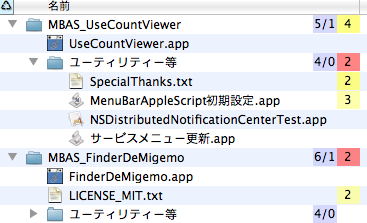
ファイル名の右側の数字が kMDItemUsedDatesの数です。kMDItemUseCountを表示することもできます。
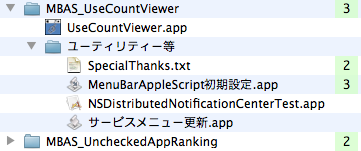
ファイル名の左側に表示することもできます。
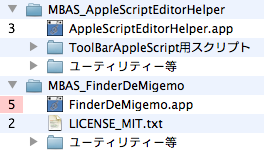
使い方
- 「ユニバーサルアクセス」環境設定で「補助装置にアクセスできるようにする」にチェックを入れる必要があります。また、設定後アプリケーションを再起動する必要があります。[設定のスクリーンショット]
- アプリケーションをAppleScript エディタで開くといくつか設定を変更できます
- Finderのリスト表示でしか表示しません。メニューにはリスト表示以外でも表示されます。
- kMDItemUsedDatesはFinderでファイルを開いた時に1日1回記録されます。ファイル作成時に一つ記録されている場合がありますので、デフォルトでは2回以上のものを表示します。
- kMDItemUsedDatesが最高何個まで記録されるかは知りません。
- kMDItemUseCountは10.8以降に記録されるようになった値のようです。詳しくは知りません。
- 回数の背景の色はkMDItemLastUsedDateまでの日にちによって変わります。赤が最近で1日ごとに3段階、緑が一週間ごとに3段階、青が30日ごとに3段階あります。同じ段階では濃い色が長いほど最近になります。
- メニューの「最近使ったファイル」はkMDItemLastUsedDateの新しい順です。
- メニューのファイルを選択すると開きます。コマンドキーを押しながら選択するとFinderでファイルを選択します。
- メニューにはFinderで展開しているフォルダ内のファイルは表示されません。
- Spotlightが無効になっているディスクには記録がないので動作しません。
- 日本語環境でしか動きません。
- マルチディスプレイに部分的に対応。2つ目以降のディスプレイが右もしくは下にある場合に動作します。
- 10.8のFinderの表示モードによってはちゃんと動かない場合があります。
- ファイル数は調べるのに時間がかかってタイムアウトになった場合は「?」と表示されます。タイムアウトになったフォルダは記録され2回目以降は「??」と表示されます。タイムアウトになったフォルダの記録はメニューからクリアすることができます。アプリケーションなどパッケージはひとつのファイルとしてカウントされます。
- ファイル数は名前の表示部分の幅が狭い場合は表示しません。
コメント
0.3.0
普段は10.6なのですが10.8でテストしていたら10.8のFinderは使った順でソートできるようになっていると気が付きました。いろいろパワーアップしているんですね。
紹介されたサイト
自分の説明よりどんなアプリケーションか分かりやすいと思います。
ダウンロード
- MBAS_UseCountViewer0.5.1.zip
- MenuBarAppleScript 1.4.0
- ・MenuBarAppleScriptを1.4.0に更新
- MBAS_UseCountViewer0.5.0.zip
- MenuBarAppleScript 1.4.0b3
- ・回数の背景色を変更。同じ色の違いがわかりにくいのでバーで表すようにした。また色もちょっと変更。
- ・ホームフォルダなどファイル数が多いフォルダを表示するとカウントでFinderが止まるので、ファイル数のカウントでタイムアウトしたフォルダは記録して、次から調べないようにした。
- ・ファイル数の数によって背景の色を変えるようにした。
- MBAS_UseCountViewer0.4.0.zip
- MenuBarAppleScript 1.4.0b3
- ・回数の背景色をkMDItemLastUsedDateによって変わるようにした
- ・フォルダ内のファイル数、フォルダ数を表示できるようにした
- ・いろいろ修正
- ・2回連続情報を取得する場合があります。直せるか調査中です。
- ・配色は適当だけど、めんどくさいのでこのままになる場合があります。いい案があれば連絡掲示板までどうぞ。
- MBAS_UseCountViewer0.3.0.zip
- MenuBarAppleScript 1.4.0b3
- ・ウインドウにメニューを表示できるボタンを表示するようにした。並び順を変えるメニューアイテムがあります。
- ・マルチディスプレイに部分的に対応
- ・ウインドウ外部に回数が表示されないようにした
- MBAS_UseCountViewer0.2.1.zip
- MenuBarAppleScript 1.4.0b3
- ・空フォルダを開いた時とファイルオープン時のエラー処理を追加
- MBAS_UseCountViewer0.2.0.zip
- MenuBarAppleScript 1.4.0b3
- ・メニューから更新できるようにした
- ・カラム表示に対応
- ・名前の右側に表示できるようにした
- ・見た目の調整
- MBAS_UseCountViewer0.1.2.zip
- MenuBarAppleScript 1.4.0b3
- ・10.6でもフォルダに回数を表示できるようにした
- ・フォルダに表示する回数の位置をアイコンの上にした。10.6で調整。10.8は未確認
- ・フォルダに回数を表示しないようにできるようにした
- MBAS_UseCountViewer0.1.1.zip
- MenuBarAppleScript 1.4.0b3
- ・kMDItemUsedDatesとkMDItemUseCountを切り替えた時に表示を更新するようにした
- MBAS_UseCountViewer0.1.0.zip
- MenuBarAppleScript 1.4.0b3
- ・アプリケーション名の変更
- ・kMDItemUseCountに対応
TextColorAnalyzer - テキスト中に書かれた色を表示できるカラーピッカー
TextColorAnalyzerのページにあります。
スクリーンショット
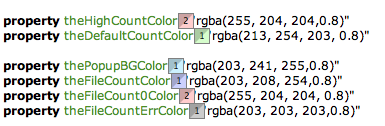
YoruNoTrend - 夜フクロウでトレンドを検索するアプリケーション
YoruNoTrendのページにあります。
スクリーンショット
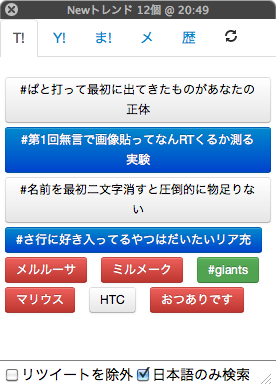
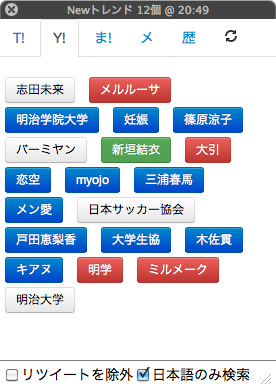
AutoSafariWindowSize - Safariで開いた新規ウインドウを自動的にリサイズする
Safariで開いた新規ウインドウを自動的にリサイズします。
NinjaKitとUserScriptでもいいような気がしましたが、タブを新しく開いた時にはリサイズしたくないなら有りかなと思って作ってみました。
基本部分しか書いてないので実際に使用する場合はメニュータイトルなどを改造して下さい。
「ユニバーサルアクセス」環境設定で「補助装置にアクセスできるようにする」にチェックを入れる必要があります。また、設定後アプリケーションを再起動する必要があります。[設定のスクリーンショット]
ダウンロード
- MBAS_AutoSafariWindowSize0.1.0.zip
- MenuBarAppleScript 1.4.1
- とりあえず動くがメニューとかサンプルのまま
- 読込中にウインドウタイトルが一瞬変わるが、ウインドウタイトルが変わるタイミングによってはウインドウを見失いリサイズできないケースがあります。実際に使用される場合は対策して下さい。
SchoolChimer - 毎時0分に学校のチャイム音を鳴らすだけのアプリケーション
毎時0分に学校のチャイム音を鳴らすだけのアプリケーションです。
使い方
Dockやメニューに表示されませんが、起動中に再度Finderでダブルクリックして開くと、コンテキストメニューが表示されて、終了やOS起動時に起動などの設定が行えます。
それ以外の設定はありません。修正するにはスクリプトを直接イジって下さい。
Special Thanks
- チャイム音
- 音楽素材/魔王魂
ダウンロード
- MBAS_SchoolChimer0.1.0.zip
- MenuBarAppleScript 1.4.1
- とりあえずできた
MiniWeekWeather - メニューバーに世界最小サイズ(たぶん)で週間天気を表示
MiniWeekWeatherのページにあります。
スクリーンショット
アイコンとメニュー
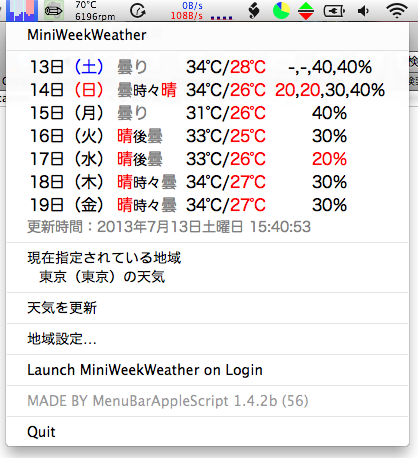
アイコンだけ

QuickRecentMenuItemのページにあります。
スクリーンショット
プレビューで回転関係のメニューを選んでからポップアップメニューを表示させた状態です。
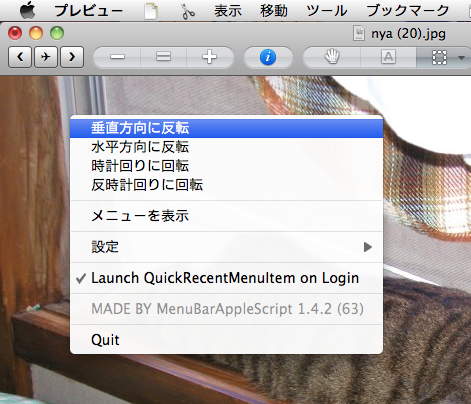
スクリーンキャスト
3DSTrialChecker - 3DSの新着体験版をチェックするメニューバーアプリケーション
3DSTrialCheckerのページにあります。
スクリーンショット
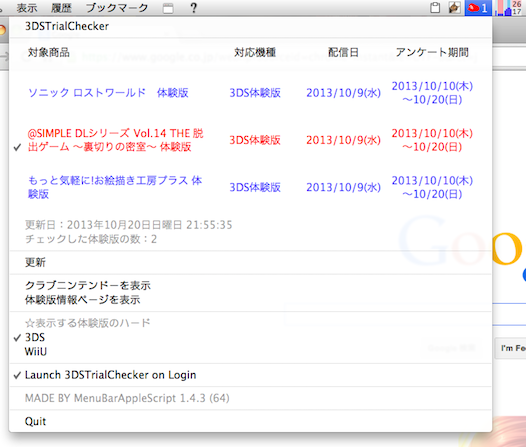
AzunyanFileNameSync
フォルダ1に入ってるファイル
1.jpg
2.jpg
3.jpg
...
を
フォルダ2に入ってるファイルのファイル名
1普段のあずにゃん.jpg
2ギターを弾くあずにゃん.jpg
3入浴するあずにゃん.jpg
...
に、まるまるリネームするだけのアプリケーション
アプリケーションを起動したらフォルダを選択するダイアログが表示されて
2つのフォルダを選んだらリネームします。
ダウンロード
- MBAS_AzunyanFileNameSync1.0.0.zip
- あずにゃん好きなので作った
- リネーム元と先を間違えないように注意
- 同梱のテストフォルダで動作確認を
- 念の為にバックアップは取ってから使って下さい
- 2桁以上の数値がどのようになっているか考慮していないのでそこで問題が起きる可能性があるかもしれません
pixiv整理などでスポットライトコメントにタグを書いているのですが、それを10.9のタグで設定するアプリケーションです。
使い方は、ファイルが入っているフォルダをこのアプリケーションにドラッグドロップするとサブフォルダ内も含めてタグ付けします。
プログレスバーなど進捗状況は表示されませんが終わるとダイアログが表示されます。
タグに指定したくない文字列や、タグの区切り文字列はスクリプト中のtheBlackPatternListとtheTagSeparatorPatternで設定しています。theBlackPatternListは多分影響ない値だと思いますが、theTagSeparatorPatternは全角、半角スペースが入った "[\\n\\r\\t ,]+"になっているので一応注意しておいて、必要に応じて修正して下さい。
注意点
ファイルの数とスポットライトコメントによっては大量のタグがFinderに追加されることになります。最初は一部のファイルから確認してみるのをお勧めします。
ダウンロード
- MBAS_SpotlightCommentToMavericksTag1.0.0.zip
- スポットライトコメントのタグを10.9のタグにしたらFinderがどうなるのか確かめたかったので作ってみた
SafariDownloadComplete - Safariのダウンロード完了を通知してメニューバーのメニューにファイルを表示
SafariDownloadCompleteのページにあります。
スクリーンショット
- 10.9でのダウンロード完了通知
-
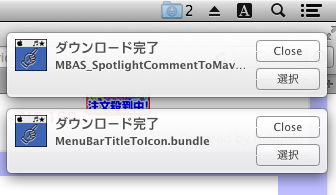
- メニュー
-
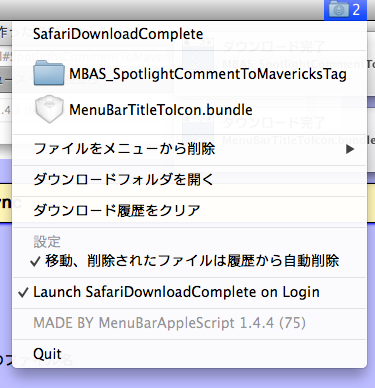
Nico2Mkv - ニコニコ動画のASS字幕コメント付きmkv動画を作成する
Nico2Mkvのページにあります。
スクリーンショット
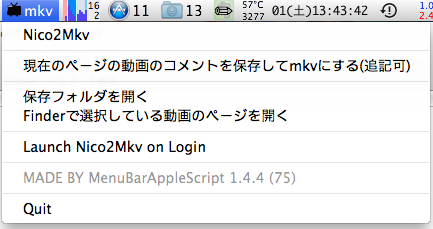
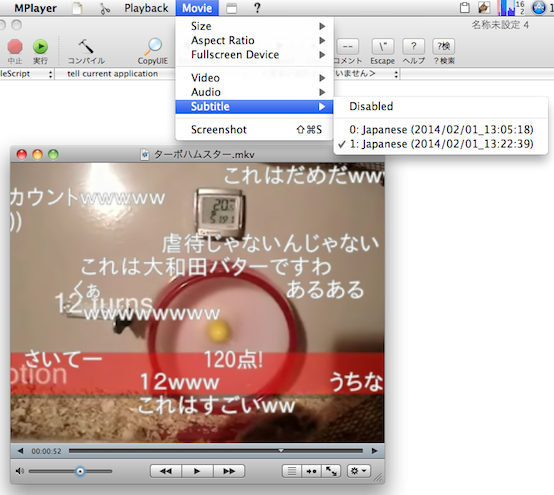
最新版ではASSの日付の後にコメント数が表示されます